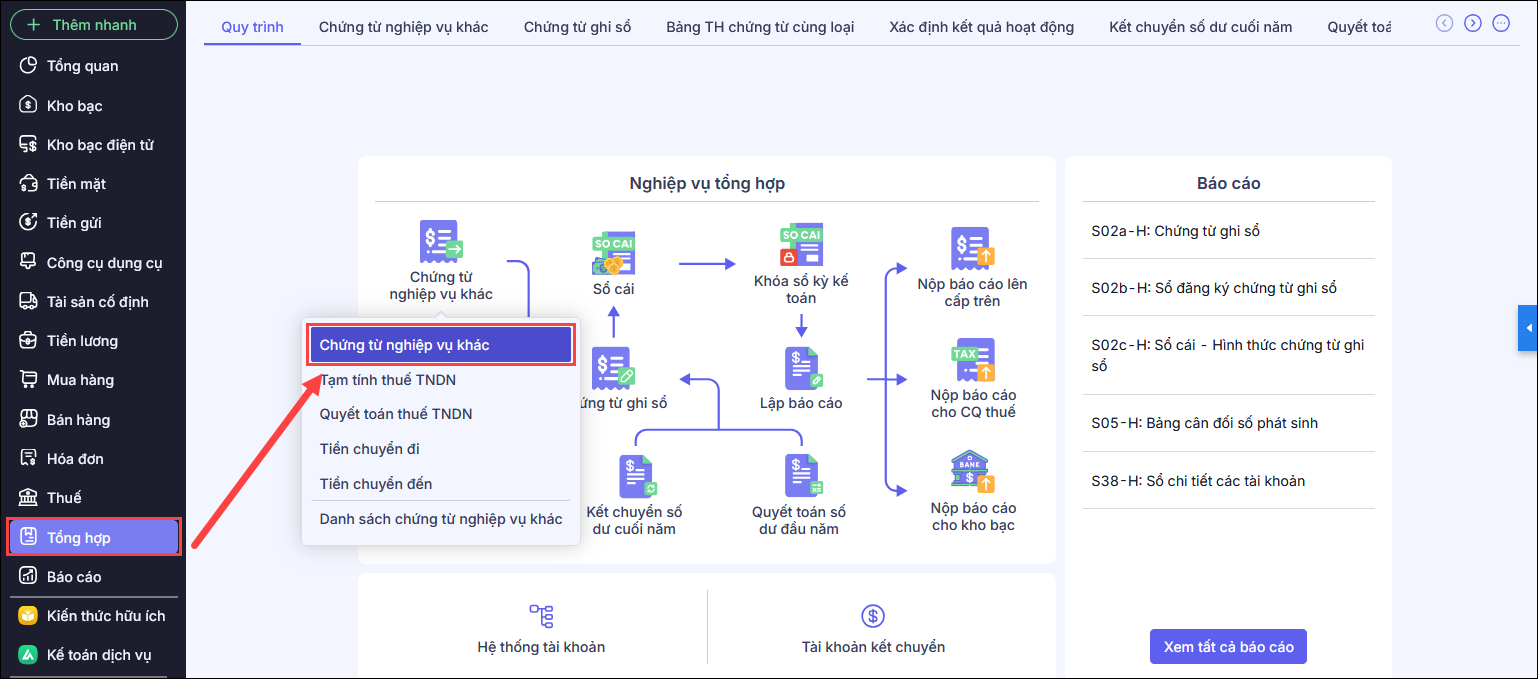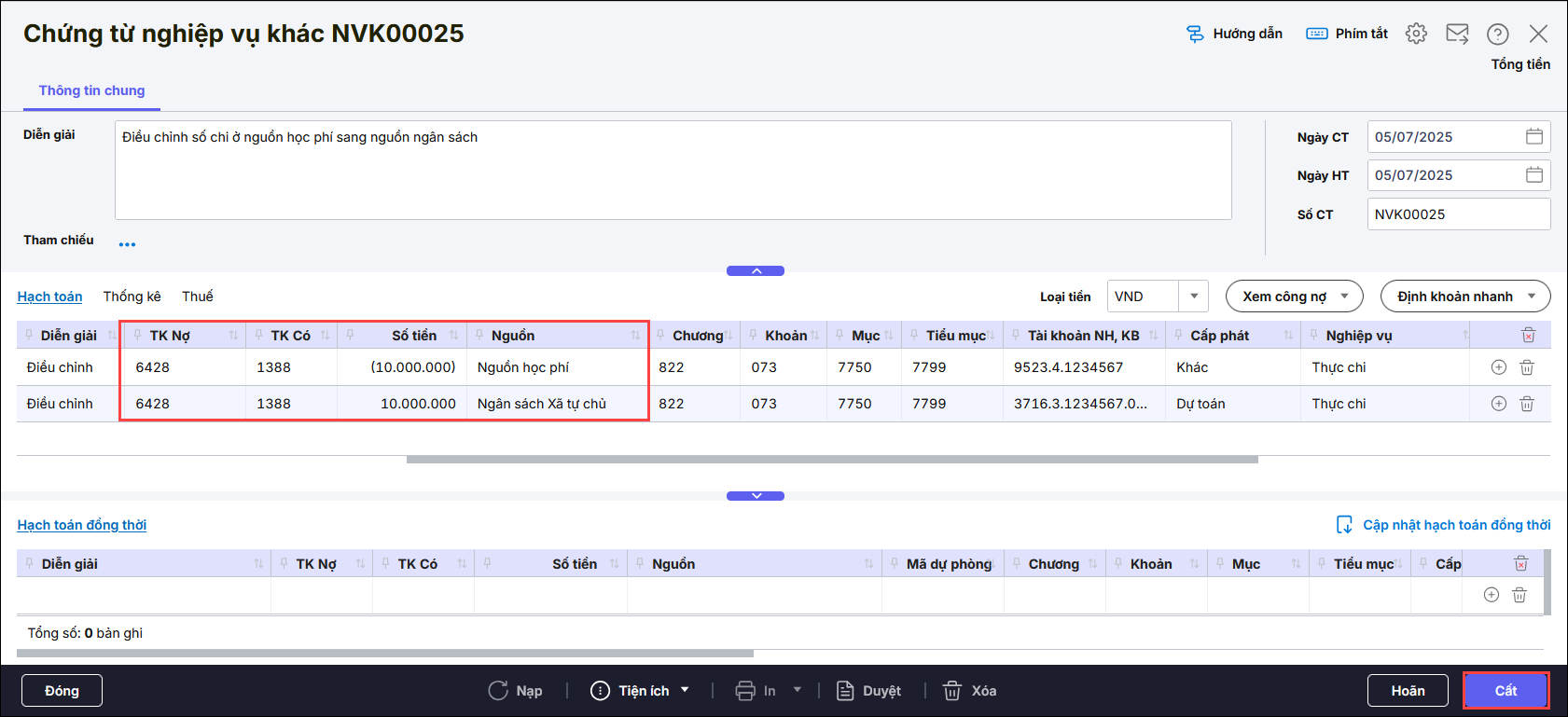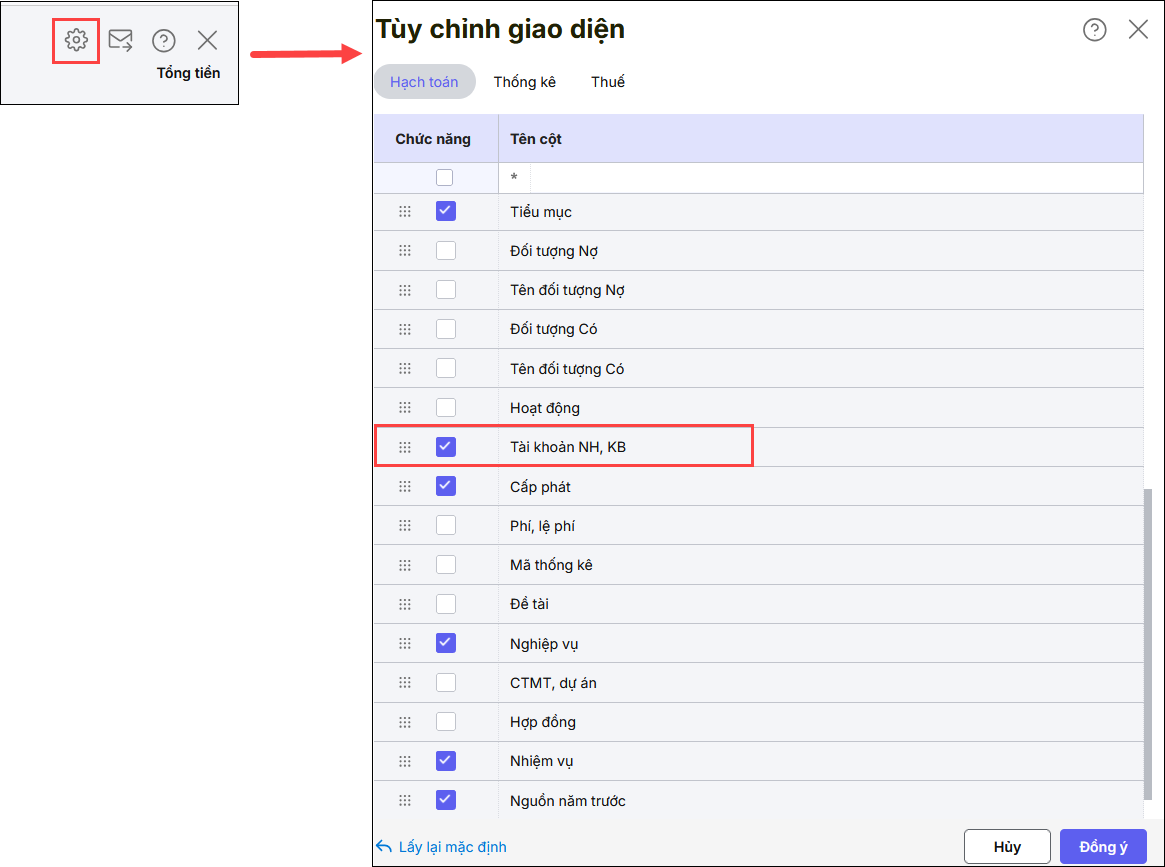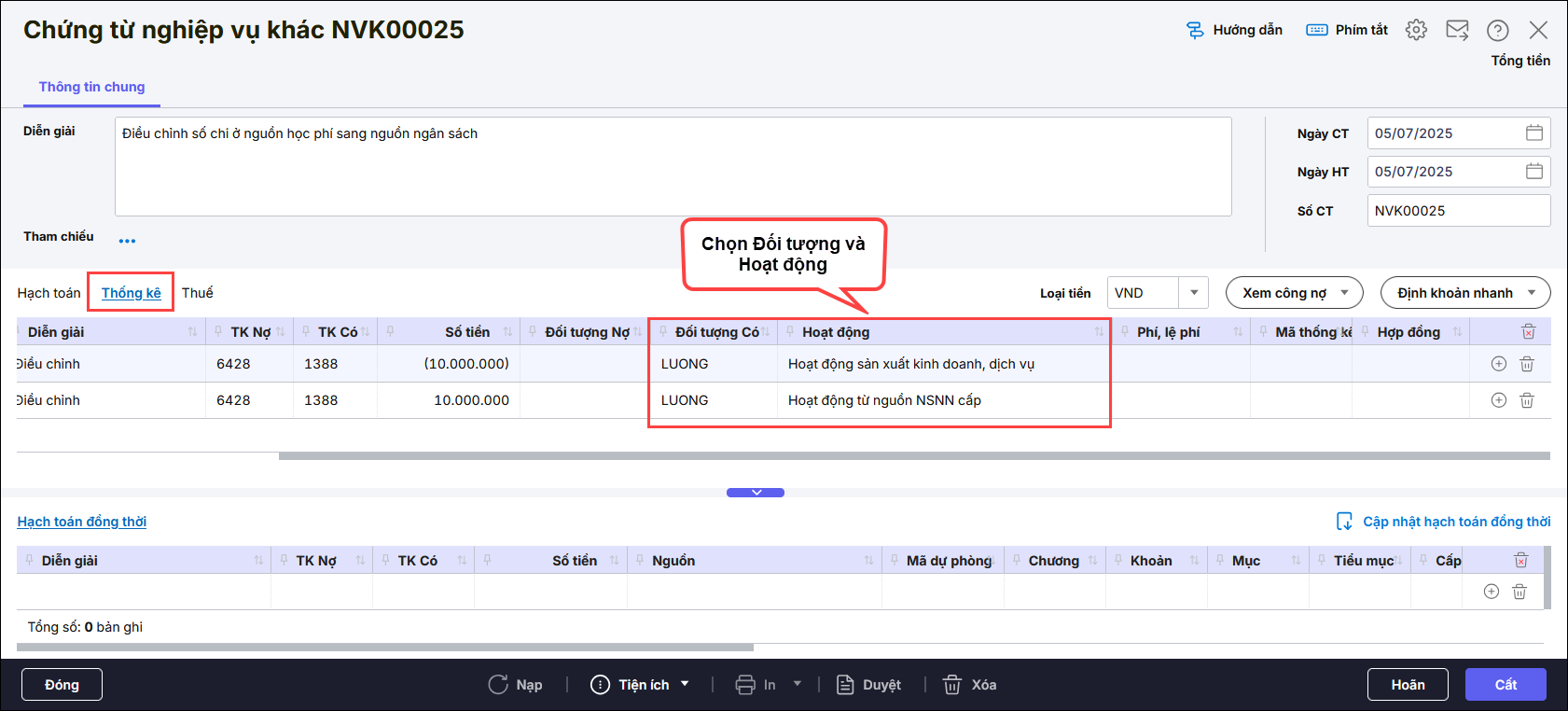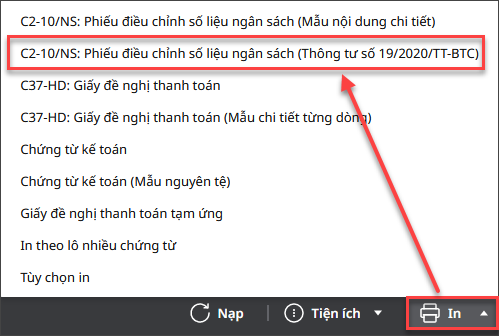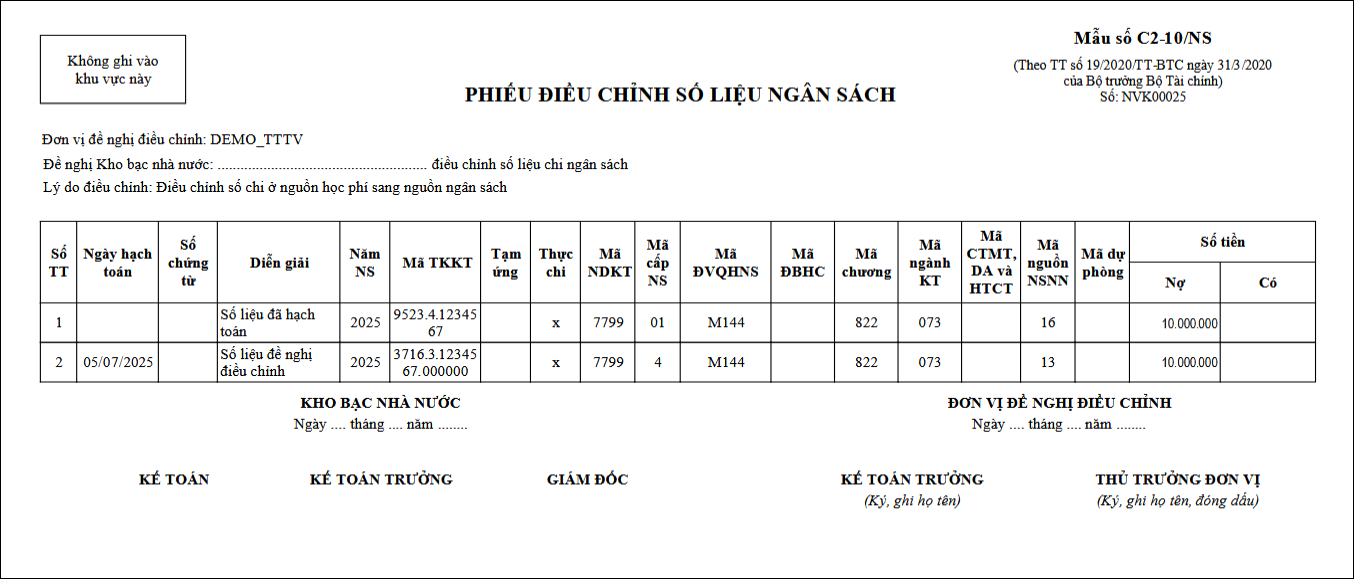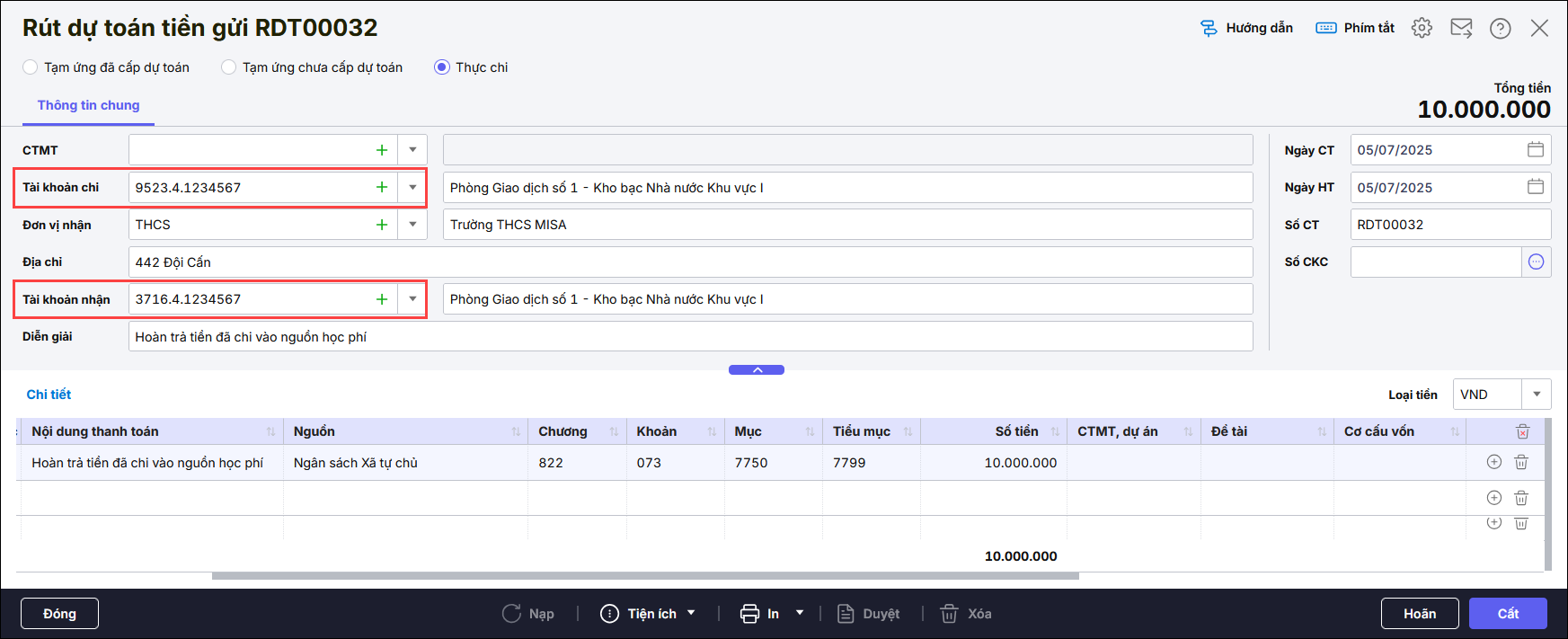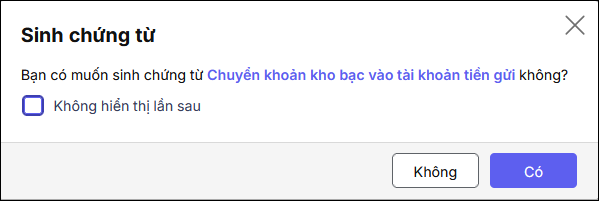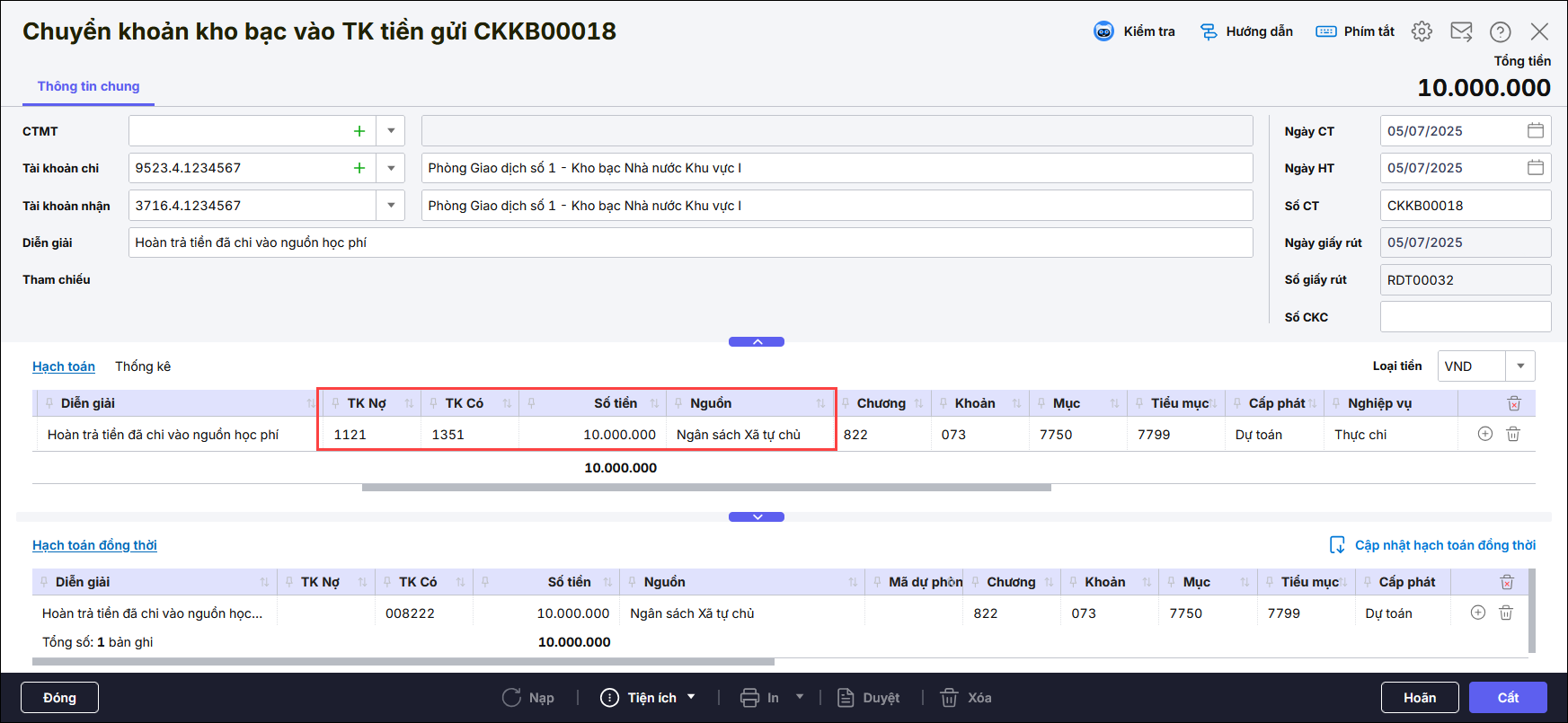Nhấn chuột trái vào dấu + để xem chi tiết
1. Tổng quan
Bài viết giúp anh/chị nắm được quy trình điều chỉnh số tiền đã chi từ nguồn học phí, nguồn khác (TK tiền gửi kho bạc TK 3714, TK 3716) sang chi từ nguồn ngân sách (TK dự toán TK 9523, TK 9527) trên phần mềm. Hoặc chính là nghiệp vụ chuyển tiền từ nguồn TK 9523, 9527 sang trả lại tiền cho TK 3714, 3176 đã chi. Sau khi đọc, anh/chị sẽ hiểu rõ các bước hạch toán giảm chi ở nguồn học phí, tăng chi ở nguồn ngân sách và ghi nhận khoản ngân sách được cấp về tài khoản tiền gửi để hoàn trả cho nguồn học phí.
2. Định khoản
Bước 1: Hạch toán giảm số tiền đã chi từ nguồn học phí, tăng số tiền chi ở nguồn ngân sách
- Giảm số đã chi từ nguồn học phí, nguồn khác:
Nợ các TK 642, 641, 154/Có TK 1388: số tiền âm
- Tăng số đã chi ở nguồn ngân sách:
Nợ TK 642/Có TK 1388: số tiền dương (Nếu tăng chi ở nguồn giao tự chủ)
Nợ TK 611/Có TK 1388: số tiền dương (Nếu tăng chi nguồn không giao tự chủ)
Bước 2: Ghi nhận khoản tiền ngân sách được cấp về tài khoản tiền gửi để hoàn trả cho nguồn học phí
Nợ TK 1121
Có TK 511 (Nếu là nguồn không giao tự chủ)
Có TK 1351 (Nếu là nguồn giao tự chủ)
Đồng thời ghi nhận Có TK 0082 tương ứng
3. Các bước thực hiện
Ví dụ: Đơn vị đã chi 10.000.000 ở nguồn học phí, sau đó được cấp tiền về tài khoản tiền gửi 3716 tại Kho bạc của nguồn ngân sách tự chủ để hoàn trả cho nguồn học phí.
Bước 1: Hạch toán giảm số tiền đã chi từ nguồn học phí, tăng số tiền chi ở nguồn ngân sách1. Vào phân hệ Tổng hợp\Chứng từ nghiệp vụ khác.
2. Trên Chứng từ nghiệp vụ khác, hạch toán 2 dòng:
Lưu ý: Nếu không thấy cột Tài khoản NH, KB để chọn, bạn nhấn Chuột phải/tích chọn “Tài khoản NH, KB”/Đồng ý
Lưu ý: Chọn đối tượng tại cột Đối tượng Có ở hai dòng giống nhau (chọn một đối tượng bất kỳ không ảnh hưởng đến số liệu báo cáo)
3. In phiếu C2-10/NS: Phiếu điều chỉnh số liệu ngân sách (Thông tư số 19/2020/TC-BTC) bằng cách nhấn in.
Phần mềm sẽ hiển thị Phiếu điều chỉnh số liệu ngân sách C2-10/NS như sau:
Bước 2: Ghi nhận khoản tiền ngân sách được cấp về tài khoản tiền gửi để hoàn trả cho nguồn học phí1. Vào phân hệ Kho bạc\Thêm mới chứng từ Rút dự toán tiền gửi. 2. Trên chứng từ Rút dự toán tiền gửi, khai báo tài khoản tiền gửi nhận được tiền, chọn Nguồn ngân sách Xã tự chủ, khai báo thông tin mục lục ngân sách, rồi nhấn Cất.
3. Chương trình sẽ hiển thị thông báo có muốn sinh chứng từ hạch toán hay không, bạn nhấn Có.
4. Sau đó kiểm tra lại thông tin trên chứng từ được sinh ra và nhấn Cất.
|
Bài viết liên quan
- Làm thế nào khi cất chứng từ phần mềm cảnh báo Danh mục tài khoản NH, KB không tồn tại ?
- Hướng dẫn in sổ S101-H: Sổ theo dõi dự toán từ nguồn NSNN trong nước
- Làm thế nào để in Mẫu số 04b/TT: Giấy đề nghị thu hồi vốn (Nghị định 254/2025/NĐ-CP)?
- Tôi có khoản cắt giảm, tiết kiệm 10% chi thường xuyên năm 2025 theo Nghị quyết số 173/NQ-CP thì làm thế nào?
- Tôi muốn in mẫu C2-03/NS: Giấy đề nghị thanh toán tạm ứng (Nghị định 11/2020/NĐ-CP) thì làm thế nào?
- Làm thế nào khi chứng từ sinh từ giấy rút dự toán bị chọn nhầm hình thức?